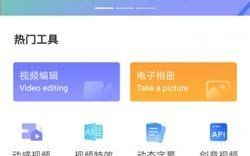word自动生成目录排版技巧
关于这个问题,以下是Word自动生成目录排版技巧:
1. 使用Word的自动生成目录功能
在插入目录之前,你需要先在文档中设置标题样式。在Word中,你可以选择不同的标题级别,标题级别越高,字体大小就越大。一般来说,文章的标题是一级标题,而章节标题则是二级标题。设置好标题样式后,你可以在文档的任意位置插入目录。
2. 自定义目录的样式
Word提供了一些默认的目录样式,但你也可以自定义样式。你可以选择字体、字号、颜色等等。当你插入目录时,Word会按照你选择的样式自动生成目录。
3. 调整目录的位置和对齐方式
你可以将目录放置在文档的任意位置,并调整其对齐方式。如果你希望目录居中对齐,可以选择“居中对齐”选项。如果你希望目录靠左对齐,可以选择“左对齐”选项。
4. 更新目录
当你在文档中添加或删除章节或标题时,你需要更新目录。为了更新目录,你可以右键单击目录,然后选择“更新域”。Word会自动更新目录中的内容。
5. 分页控制
当你有多个章节或标题时,你可能希望每个章节都从新的一页开始。为了达到这个目的,你可以在每个章节的标题前插入分页符。这样,每个章节都会从新的一页开始。
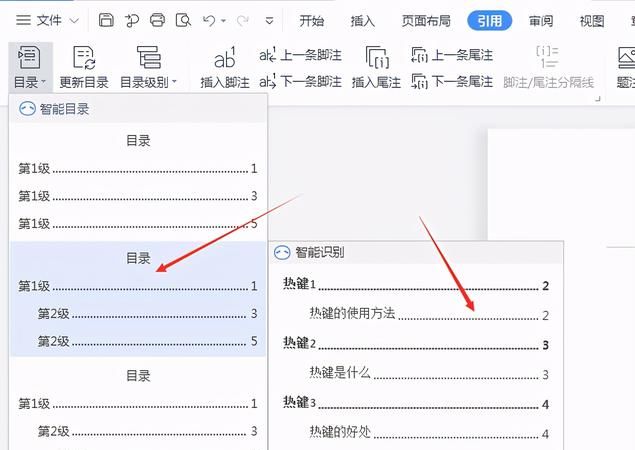
Excel如何自动生成目录
方法如下:
1、用宏函数取出各工作表的名称,方法:Ctrl+F3出现自定义名称对话框,取名为X,在“引用位置”框中输入:=MID(GET.WORKBOOK(1),FIND("]",GET.WORKBOOK(1))+1,100)确定2、用HYPERLINK函数批量插入连接,方法:在目录工作表(一般为第一个sheet)的A2单元格输入公式:=HYPERLINK("#'"&INDEX(X,ROW())&"'!A1",INDEX(X,ROW()))将公式向下填充,直到出错为止,目录就生成了
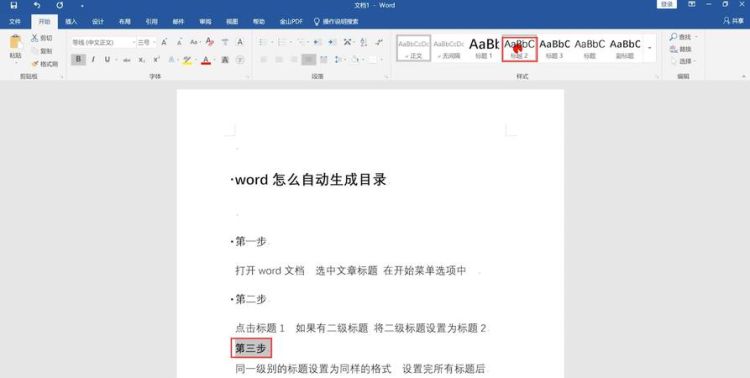
怎么插入页码并自动生成目录
目录和页码的自动生成通常需要使用文本编辑软件,如Microsoft Word或Google Docs。以下是一些基本步骤:
1. 在文档中使用标题样式:在文档中使用标题样式(如“标题1”、“标题2”等)来标记各个章节和子章节。
2. 插入目录:在Word中,可以在“引用”选项卡中找到“目录”按钮,然后选择适当的样式。在Google Docs中,可以在“插入”菜单中选择“目录”。
3. 更新目录:在Word中,可以右键单击目录,然后选择“更新字段”来更新目录。在Google Docs中,可以在目录上右键单击,然后选择“更新目录”。
4. 插入页码:在Word中,可以在“插入”选项卡中找到“页码”按钮,然后选择适当的样式。在Google Docs中,可以在“插入”菜单中选择“页码”。
5. 更新页码:在Word中,可以在页码上右键单击,然后选择“更新字段”来更新页码。在Google Docs中,页码会自动更新。
请注意,自动生成目录和页码需要使用标题样式,因此在编写文档时,请务必使用适当的标题样式来标记各个章节和子章节。
word怎样自动生成目录
要在 Microsoft Word 中自动生成目录,可以按照以下步骤进行操作:
确定你想要包括在目录中的文本。
在 Word 中将光标放置在文档的开头。
从 Word 菜单中选择“引用”或“参考文献”选项卡。
在“目录”菜单中选择“自动目录”选项。
在“自动目录”对话框中选择要使用的样式,并选择目录的位置。
点击“确定”以生成目录。
Word 将根据你选择的文本样式和目录样式自动生成目录。如果你稍后更改了文档的结构或样式,则可以通过右键单击目录并选择“更新字段”选项来更新目录。
版权声明:本文来自用户投稿,不代表【匆匆网】立场,本平台所发表的文章、图片属于原权利人所有,因客观原因,或会存在不当使用的情况,非恶意侵犯原权利人相关权益,敬请相关权利人谅解并与我们联系(邮箱:dandanxi6@qq.com)我们将及时处理,共同维护良好的网络创作环境。


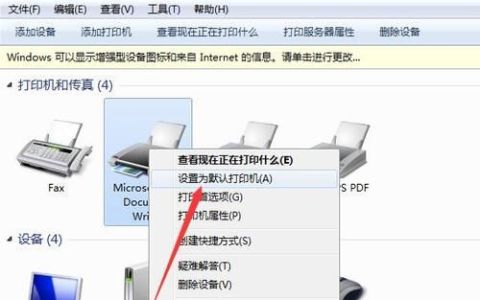
![光影魔术手教程:[17]如何给证件照换底色
,光影魔术手可不可以把照片的背景弄模糊,但人物是清晰的那种?怎么弄?](/uploads/images/article/thumb/2023-03-01/1677645263_63fed5cfe9465.jpg)